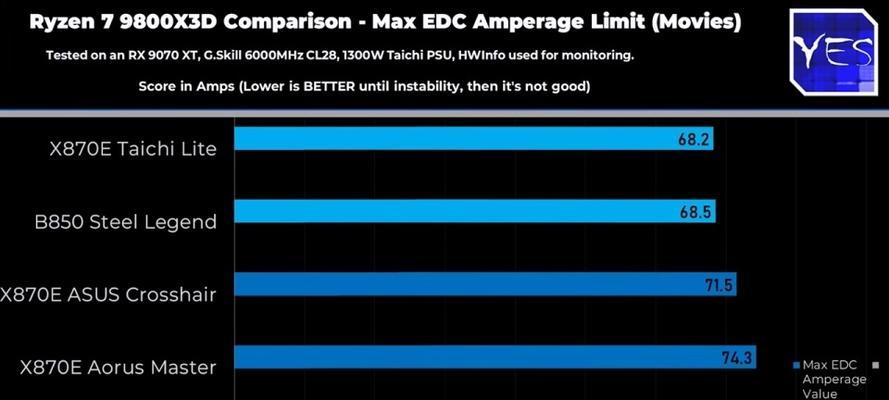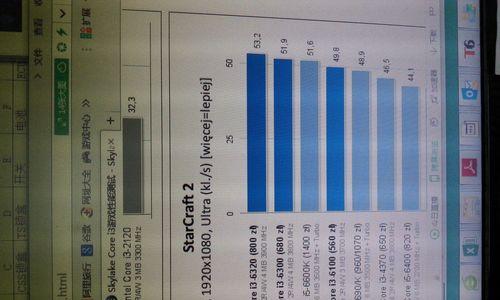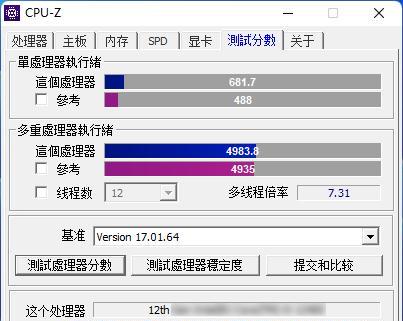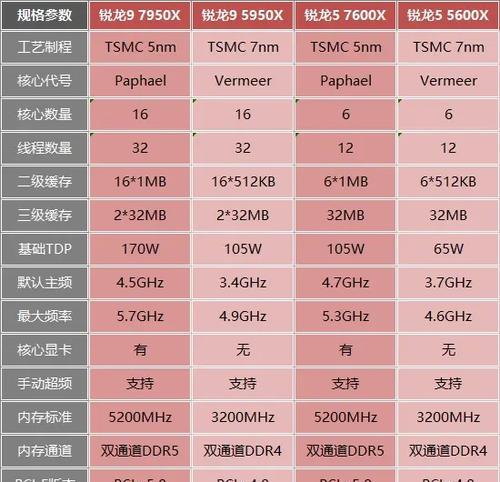如何检测cpu是否出现故障?
- 电脑技巧
- 2025-07-07
- 45
CPU(中央处理单元)作为计算机系统的核心部件,其健康状态直接关系到整个系统的稳定运行。CPU故障不仅会影响计算机性能,还可能导致数据丢失、系统崩溃甚至硬件损坏。了解如何检测CPU是否出现故障对于确保计算机系统的稳定性至关重要。本文将为你提供全面的检测方法,帮助你及时发现并处理CPU故障。
一、识别CPU故障的常见征兆
在深入了解检测方法之前,首先需要认识CPU故障时可能出现的一些征兆。这些征兆可以帮助你初步判断CPU是否存在潜在问题:
系统无故重启或蓝屏死机:频繁的系统重启或出现蓝屏(BSOD)可能是CPU过热或硬件故障的信号。
应用程序运行缓慢:如果系统处理任务的速度明显降低,这可能意味着CPU无法正常工作。
CPU使用率异常高:即使没有运行大型程序,CPU使用率却始终居高不下,这可能是一个故障的警示。
无法进入操作系统:启动时若出现无法加载系统的状况,可能是CPU故障导致的。
异常噪声或温度:计算机在运行时产生不寻常的噪声,或感觉到机箱异常热,可能是CPU散热不良导致的故障。
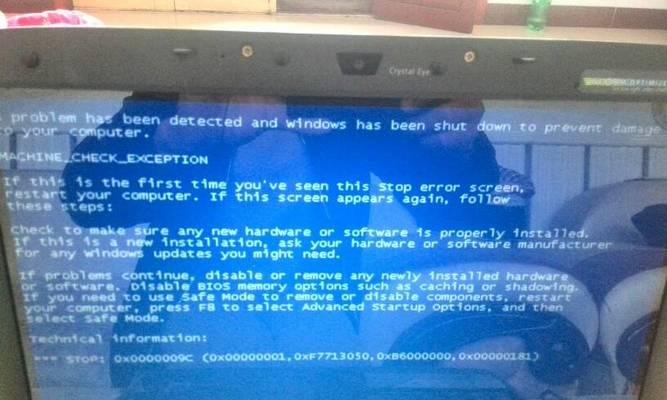
二、利用软件检测工具进行检测
借助专用软件工具,可以更准确地检测CPU的健康状况。以下是一些流行的检测工具和它们的使用方法:
1.使用温度检测工具
HWMonitor:这款免费软件能够监测电脑内部各种硬件设备的温度。通过观察CPU温度是否异常(通常情况下,温度应低于80°C),可以初步判断CPU是否存在散热问题。
CoreTemp:这是另一个专用于监测CPU温度的工具。它可以显示每个核心的实时温度,有助于评估CPU温度是否均匀。
2.利用基准测试工具
Cinebench:这款工具通过创建逼真的3D场景来测试CPU的性能,可以检测CPU是否能稳定运行在高负载状态下。
Prime95:这是一款常用于CPU稳定性测试的软件,通过执行复杂计算来测试CPU的极限能力。如果在运行Prime95时出现错误或崩溃,那么很可能存在CPU故障。
3.检查系统日志
事件查看器:在Windows系统中,事件查看器记录了所有系统日志和错误信息。通过分析事件查看器中的数据,有时可以发现与CPU故障相关的错误代码或警告信息。
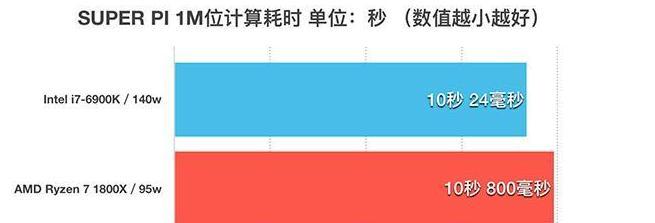
三、物理检查和诊断
在软件工具的辅助下,我们还不能忽视对计算机硬件进行物理检查和诊断。以下是一些基本的物理检查步骤:
1.检查CPU散热系统
清理风扇灰尘:过量的灰尘会阻塞CPU风扇,导致散热不良。定期清理可以帮助保持CPU的冷却。
检查散热器和风扇是否正常工作:确保风扇转动正常,散热器没有松动或损坏。
2.检查主板上的CPU插槽
确保CPU安装正确:松动的CPU插槽可能导致连接不良,甚至可能损坏CPU。
检查是否有损坏的触点:触点损坏可能导致接触不良,影响CPU性能。
3.硬件测试
使用内存测试工具检测RAM:不稳定或损坏的内存条有时会导致CPU出现故障的假象。
检查电源供应是否充足且稳定:不稳定或不足的电源供应可能导致CPU运行不稳定。
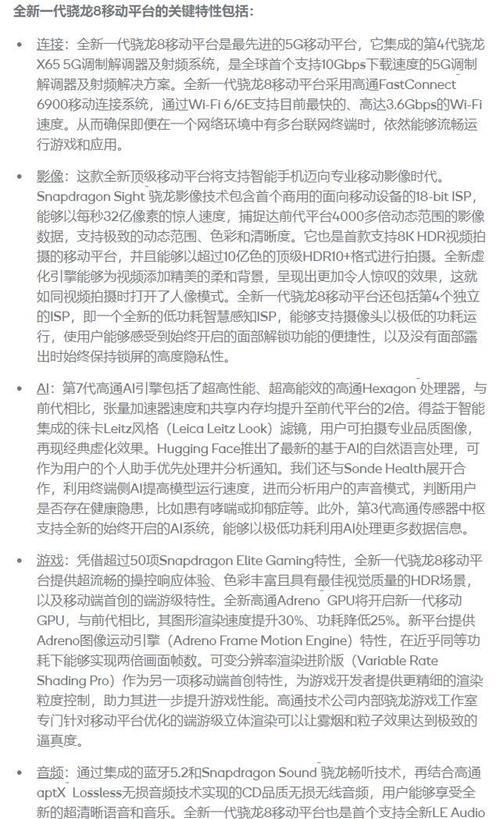
四、处理和预防CPU故障
检测到CPU故障后,应该采取措施进行处理,并通过一些预防措施来避免未来的问题:
1.故障处理
更换损坏的硬件部件:如果检测到风扇、散热器或主板存在损坏,及时更换是必要的。
清理或更换散热器:如果散热器过热或灰尘太多,可能需要彻底清洁或更换新的散热器。
专业修理或更换CPU:如果CPU本身损坏,那么可能需要寻求专业的维修服务或者考虑更换CPU。
2.预防措施
定期清理电脑内部灰尘,保持良好的散热条件。
监控系统负载和温度,避免长时间过载运行。
使用高质量的电源,确保电源供应稳定且充足。
安装高质量的CPU散热器,并定期检查其工作状态。
结语
通过以上介绍的检测方法和预防措施,你可以对CPU的健康状况进行有效的监控和维护。及时发现并处理CPU故障不仅可以防止潜在的数据损失和硬件损坏,还可以保证计算机系统的长期稳定运行。希望本文提供的信息能帮助你顺利解决CPU可能遇到的问题。
版权声明:本文内容由互联网用户自发贡献,该文观点仅代表作者本人。本站仅提供信息存储空间服务,不拥有所有权,不承担相关法律责任。如发现本站有涉嫌抄袭侵权/违法违规的内容, 请发送邮件至 3561739510@qq.com 举报,一经查实,本站将立刻删除。!
本文链接:https://www.wanhaidao.com/article-11707-1.html